有了好东西就要分享,刚买的个打印机如何通过局域网共享给朋友们呢?下面由我给你做出详细的无线局域网共享打印机 方法 介绍!希望对你有帮助! 无线局域网共享打印机方法一: 先共享你要共享的打印机,开始-设置-控制面板-打印机和传真,找到你想要共享的打印机,点右键共享,然后
有了好东西就要分享,刚买的个打印机如何通过局域网共享给朋友们呢?下面由我给你做出详细的无线局域网共享打印机 方法 介绍!希望对你有帮助! 无线局域网共享打印机方法一: 先共享你要共享的打印机,开始-设置-控制面板-打印机和传真,找到你想要共享的打印机,点右键共享,然后再没有安装打印机的电脑上,开始-设置-控制面板-打印机和传真,打开打印机和传真页面,左上角点添加打印机,下一步,选择网络打印机...,浏览打印机,在里面找到你共享的打印机,点下一步,然后确定就可以了,你可以选为默认的打印机,也可以在打印的时候选择一下打印机 无线局域网共享打印机方法二: 网络链接有两种方法 需要设备:1个无线路由器 3台或更多的电脑 无线局域网共享打印机 一 如果你的打印机支持 无线网络 的话那就比较容易了,把打印机链接到路由器 只要把每一台都装上驱动,注意安装时一定得选择无线链接 这样就可以了。非常简单的 无线局域网共享打印机 二 这一种方法是打印机不支持无线网络,只支持有线网络 其实都差不多的。
1、开始→控制面板→打印机和传真→找到你要共享的打印机→右击共享(这样就把这台打印机做成共享原件) 2、另一台电脑设置:首先确定这台电脑与被共享的电脑的工作组一样 查看工作组:我的电脑右击→属性→计算机名→工作组 更改工作组:我的电脑右击→属性→计算机名→更改→计算机名不用改,只改工作组(和主机一样) 3、开始→控制面板→打印机和传真→添加打印机→下一步→选择网络打印机或链接到其他计算机上的打印机→下一步→不用管下一步→找到主机的工作组双击打开下拉菜单,找到你要共享那台打印机→下一步一直下一步→完成 无线局域网共享打印机方法三: 这是一个有线、无线混合方案,具体结构可以参看图1。这个例子中,用4台计算机组成了一个混合网络,PC1是主机,它与外部连接有3个通路: 1. 与Internet接连的调制解调器:用于整个网络的各个计算机共享上网之用。2. 无线适配器:用于和本网络内的无线设备之间的通讯。 3. HUB:用于"带动"本网络内的下游计算机。 该方案中的PC1、PC2机,必须用Windows XP 操作系统 ,有线部分采用的是以太网结构连接。
图中的HPNA是home phoneline network adaptor的缩写,表示家庭电话线网络适配器。图中的PC3和移动计算机,并不要求非使用Windows XP操作系统不可,别的windows版本也行。移动计算机和主机之间的网络连接利用的是无线形式。
如果希望建立混合网络,这种方案已经具备典型的功能,并且不需要花费很大就可以扩充网络规模。 关于连通操作: 图1显示的结构只能表示物理连接关系,物理连接完成后,还需要进行连通操作,网络才可真正投入使用。连通操作包括局域网内部各个计算机之间的连通,和局域网与Internet之间的连通。
前者连通建立的步骤如下: 1. 鼠标点击 开始,进入控制面板,点击"Network and Internet Connections网络和Internet连接",选择网络连接( Network Connections),进行下一步。 2. 选择进行"两个或多个LAN的连接" 3. 右键点击一个连接. 4. 确定完成连接任务. 局域网之内的连通操作就完成了。 再说局域网与Internet之间的连通,这种情况主要考虑速度与成本两方面的兼顾。多机上网,最省事的办法是每个机器占据一条独立的电话线,但这不是一般用户能承受起的,资源的浪费也太大。
另一个办法,可以使用住宅网关,但这样成本需要增加,不是最佳途径。比较好的方法是使用一个计算机作为主机服务器。这不仅技术上可行,还有很多别的优点,如: ①:由于Windows XP有内建的防火墙,主机介于Internet和终端机之间,可以利用主机的防火墙保护局域网中的分机免受来自Internet的攻击。 ②:主机是"隐匿在" Internet和局域网之间的,充当了网关的脚色,在分机上,用户感觉好像自己是直接连在Interne上一样,察觉不到中间还有主机存在。
特别是可以使局域网中的每台计算机同时上网。大大减少了设备投资。 ③:除主机必须使用Windows XP操作系统之外,局域网内的计算机可使用早期的windows版本。 ④:如果局域网中需要使用不同的媒体(例如有线和无线混合),可以利用Windows XP作为过渡的网桥。
⑤:虽然有网络资源和设备的共享功能,但也可以限制别人对私有文件和数据的访问,特别是将文件存放在主机上的时候,更具有这种优势可用。
局域网打印机共享怎么设置

共享打印前请确认,共享者的电脑和使用者的电脑是在同一个局域网内,同时该局域网是畅通的,并且操作系统最好是相同的。局域网打印机共享怎么设置呢?下面我带着大家一起来了解一下吧! 一、在带有打印机的电脑上,将打印机共享出去 第一步:首先,确认与共享打印机相连的处于开机状态,而且已经安装过打印机驱动程序,并且可实现正常打印,对于驱动安装在这里就不讲述了。
(本次实际操作的的两台电脑使用的均为Windows XP专业版操作系统)。
第二步:共享打印机实际操作。以佳能PIXMA MP145多功能一体机(隶属于Canon MP 140系列中的.一款)为例说明,这是一款不具备网络功能的一体机,但是,通过连接一台电脑后,然后做相应的设置后能实现共享打印。 ① 在带有打印机的电脑上进行以下操作: 进入开始----直接找到打印机和传真,直接进入即可。 如果在开始菜单中没有找到“打印机和传真”入口,可以进入 开始--设置---控制面板中找到。
②进入到打印机与传真中心。 之后在打印机上由键单击 -- 选择 共享 如上图.之后进入如下打印机共享操作界面。 点击“共享这台打印机”,并起一个共享名“lichaoMP140”,然后点击“确定”按键,之后将回到“打印机与传真中心”。
到了这里基本上关于打印机共享使用已经设置到了一半,接下来要做的是如何在局域网内别的电脑能够找到打印机并使用。 二、局域网内其它电脑如何找到共享打印机并使用 打印机共享怎么设置?其它局域网内电脑如何查看刚开始设置共享出去的打印机呢?最原始的方法都知道,进入网上邻居--查看整个网络工作组,去慢慢寻找共享的打印机。 这里不推荐上面这种寻找打印机的方法,这里教大家如何快速找到共巷出去的打印机,方法如下: 先回到带有打印机的电脑,这里需要的东西是带有打印机电脑的IP地址,获取IP方法如下: 在带有打印机的电脑中,开始--运行,在运行中输入“cmd回车”,敲击回车按键,然后在弹出界面内输入“ipconfig”,然后敲击回车按键,第一行就是这台电脑的IP地址。
这个时候就必须用笔记住所得到的IP地址,比如上面的 192.168.1.103 就是拥有打印机电脑的IP地址。 有了打印机所在电脑的IP地址,那么在其它局域网内的电脑上就可以非常简单的找到共享打印机了。
如何实现局域网打印机共享
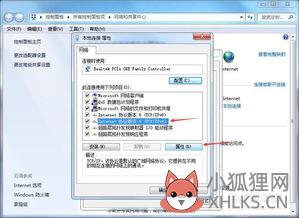
如何实现局域网打印机共享 制作这个教程的原因是:让大家都知道局域网是怎么样共享打印机的.呵呵. 首先我们说说要实现局域网打印机共享的必备要求吧: 需要两台或者多台电脑组成的局域网络,打印机一台(针式打印机、喷墨打印机、激光打印机等都可以)然后选择局域网其中的一台电脑,接打印机,我们叫它打印机服务器,其余的电脑是共享打印机服务器的打印机,我们叫它打印机客户机.已下简称,服务器和客户机. 如何组建一个局域网络,我这里就不多说了啊,还有打印机如何装墨盒等这里不做详细介绍.好了,下面就开始正式入题了. 此次教程已两台电脑,用TP-LINK宽带路由器连接的局域网,一台爱普生EPSONME1喷墨打印机为例.两台电脑都是winxp系统,其他的98/ME/2000等系统都和XP的方法差不多的. 把装好墨盒的打印机用USB连线连接电脑,在接好电源,当我们打开打印机电源开关,系统会提示发现新硬件,请看图片 我点一下图片里的这个小剪刀,将出现安装对话框,请看图片 这里我们选择取消,因为一般打印机驱动光盘都会自动播放的光盘的,如果没有那我们也可以进入光盘里点setup.exe进行安装了,好了,放入光盘,会自动播放,请看图片 然后点安装,请看图片 打印机驱动安装步骤,这里只是略讲,因为我们主要的设置打印机共享. 安装完毕后,我们打开控制面板,打印机和传真机,然后点默认的打印机属性测试打印机页,为什么要怎么做,通常我们都是这样做的,因为测试打印机页能测试我们安装的打印机驱动是否正确,如果这个时候测试出来的打印机纸张是正常的,说明我们的驱动安装是正确的,如果测试失败,可能是打印机驱动没有安装好,或者是墨盒没有墨,也可能是打印机本身问题,这里我们不做详细讨论.请看图片 好了打印机驱动安装就讲到这里,下面我们开始设置打印机服务器. 打印机服务器设置也很简单.首先我们看看打印机服务器的工作,因为局域网的打印机和服务器必须要处于同一工作,才能够实现打印机共享.请看图片 然后在看看网上邻居属性本地连接属性里的Microsoft网络的文件和打印机共享是不是勾了.请看图片 做好了前两步,现在做最后一步,也是最重要的一步,打开我的电脑,控制面板,在打开打印机和传真,这里我们必须设置为默认的打印机,如果不是默认打印机,请鼠标右键设置为默认的打印机.请看图片 设置好后,这里我们默认的打印机是EPSONME1,所以打开EPSONME1属性,然后点共向后,选择共享打印机,共享名,默然的是EPSONME1,这里我们不需要改,请看图片 这里先别点确定啊,我们先点其他驱动,请看图片 因为这里两台电脑,都是winxp系统,所以我们不需要装其他的驱动,默认的打印机服务器就是WINXP系统,而客户机也是XP系统,所以这里无需安装了. 如果是打印机客户机是win98系统那就需要选择windows98.98.ME这个安装驱动.好了.然后按确定,打印机服务器就算设置完成了 接下来我们来设置打印机客户机. 第一步,首先我们打开我的电脑--属性--计算机名--看看工作组是否和打印机服务器的工作是否一致.请看图片a打印机服务器的工作组和图片b打印机客户机的工作组. 图片a打印机服务器的工作组 图片b打印机客户机的工作 大家来比较一下,工作组是一样的,都是workgroup. 好了现在来安装打印机客户机的网络打印机驱动程序,安装网络打印机驱动之前,必须确保打印机服务器正常开启动.如果服务器是关机状态,那么客户机将无法添加网络打印机驱动 添加网络打印机的方法有两种,我们先介绍第一种方法,也是最简单的一种方法. 第一种添加方法,我们打开网上邻居,查看工作组和计算机,请看图片 这里都排列了局域网里同一工作组的计算机,这里我们选择服务器的计算机名,也就是china2,请看图片 我们打开china2,就会看到打印机服务器里的默然的打印机,EPSONME1,(EPSONME1是我的默认打印机,大家可以根据自己的默认打印机去选择.)然后鼠标双击会提示你安装网络打印几驱动,按确定即可搜索和安装网络打印机驱动了,请看下面的图片 安装好后,我们打开我的电脑--控制面板--打印机和传真机,就会发现网络打印机已经添加好了,请看图片 好了,下面我们讲第二种添加网络打印机的方法. 我们依次打开我的电脑--控制面板--打印机和传真,然后点添加打印机,请看图片 然后点下一步,请看图片 然后出现打印机添加向导,这里我们选择下一步,请看图片 点了下一步后,这里我们选择网络打印机或者接到其他计算机的打印机,请看图片 然后点下一步,这里我们选择浏览打印机,请看图片 然后点下一步,这里我们要浏览到打印机服务器下的默认打印机,请看图片 然后点下一步,这里会提示你是否安装网络打印机,我们选择是,请看图片 然后点完成,即可完成网络打印机的安装 检查网络打印机是否安装,和刚刚添加网络打印机里的第一种方法一样. 好了到此共享打印机的教程就完了.大家可以看看效果,打开一个网页,点文件--打印即可. 如果要卸载服务器打印机驱动,请到控制面板,添加删除程序里卸载,如果要卸载网络打印机驱动,请到控制面板,打印机和传真机,鼠标右键默认的打印机,删除即可,请看图片 好了,共享打印机就讲到这里,大家慢慢学把,呵呵 怎么设置打印机端口,打印机端口设置的方法 1.安装打印机驱动 第一步:将打印机连接至主机,打开打印机电源,通过主机的“控制面板”进入到“打印机和传真”文件夹,在空白处单击鼠标右键,选择“添加打印机”命令,打开添加打印机向导窗口。选择“连接到此计算机的本地打印机”,并勾选“自动检测并安装即插即用的打印机”复选框。
第二步:此时主机将会进行新打印机的检测,很快便会发现已经连接好的打印机,根据提示将打印机附带的驱动程序光盘放入光驱中,安装好打印机的驱动程序后,在“打印机和传真”文件夹内便会出现该打印机的.图标了。
第三步:在新安装的打印机图标上单击鼠标右键,选择“共享”命令,打开打印机的属性对话框,切换至“共享”选项卡,选择“共享这台打印机”,并在“共享名”输入框中填入需要共享的名称,例如CompaqIJ,单击“确定”按钮即可完成共享的设定。 提示:如果希望局域网内其他版本的操作系统在共享主机打印机时不再需要费力地查找驱动程序,我们可以在主机上预先将这些不同版本选择操作系统对应的驱动程序安装好,只要单击“其他驱动程序”按钮,选择相应的操作系统版本,单击“确定”后即可进行安装了。 2.配置网络协议 为了让打印机的共享能够顺畅,我们必须在主机和客户机上都安装“文件和打印机的共享协议”。 右击桌面上的“网上邻居”,选择“属性”命令,进入到“网络连接”文件夹,在“本地连接”图标上点击鼠标右键,选择“属性”命令,如果在“常规”选项卡的“此连接使用下列项目”列表中没有找到“Microsoft网络的文件和打印机共享”,则需要单击“安装”按钮,在弹出的对话框中选择“服务”,然后点击“添加”,在“选择网络服务”窗口中选择“文件和打印机共享”,最后单击“确定”按钮即可完成。
3.客户机的安装与配置 现在,主机上的工作我们已经全部完成,下面就要对需要共享打印机的客户机进行配置了。我们假设客户机也是Windows XP操作系统。在网络中每台想使用共享打印机的电脑都必须安装打印驱动程序。
第一步:单击“开始→设置→打印机和传真”,启动“添加打印机向导”,选择“网络打印机”选项。 第二步:在“指定打印机”页面中提供了几种添加网络打印机的方式。如果你不知道网络打印机的具体路径,则可以选择“浏览打印机”选择来查找局域网同一工作组内共享的打印机,已经安装了打印机的电脑,再选择打印机后点击“确定”按钮;如果已经知道了打印机的网络路径,则可以使用访问网络资源的“通用命名规范”(UNC)格式输入共享打印机的网络路径,例如“\\jamescompaqIJ”(james是主机的用户名),最后点击“下一步”。
第三步:这时系统将要你再次输入打印机名,输完后,单击“下一步”按钮,接着按“完成”按钮,如果主机设置了共享密码,这里就要求输入密码。最后我们可以看到在客户机的“打印机和传真”文件夹内已经出现了共享打印机的图标,到这儿我们的网络打印机就已经安装完成了。 4.让打印机更安全 如果仅仅到此为止的话,局域网内的非法用户也有可能趁机使用共享打印机,从而造成打印成本的“节节攀升”。
为了阻止非法用户对打印机随意进行共享,我们有必要通过设置账号使用权限来对打印机的使用对象进行限制。通过对安装在主机上的打印机进行安全属性设置,指定只有合法账号才能使用共享打印机。 第一步:在主机的“打印机和传真”文件夹中,用鼠标右键单击其中的共享打印机图标,从右键菜单中选择“属性”选项,在接着打开的共享打印机属性设置框中,切换“安全”选项卡。 第二步:在其后打开的选项设置页面中,将“名称”列表处的“everyone”选中,并将对应“权限”列表处的“打印”选择为 “拒绝”,这样任何用户都不能随意访问共享打印机了。
第三步:接着再单击“添加”按钮,将可以使用共享打印机的合法账号导入到“名称”列表中,再将导入的合法账号选中,并将对应的打印权限选择为“允许”即可。 重复第三步即可将其他需要使用共享打印机的合法账号全部导入进来,并依次将它们的打印权限设置为“允许”,最后再单击“确定”按钮即可。 提示:如果找不到“安全”选项卡,可以通过在文件夹菜单栏上依次选择“工具→文件夹选项→查看”,取消“使用简单文件共享”即可。 打印机端口设置演示: 1、安装驱动(已安装)。
连好打印机和接口,打开打印机电源后,系统一般会自动匹配已安装的相应驱动。 如果无法使用,请按以下步骤进行操作。 2、从“控制面板”进入打印机设置操作界面: 3、在已安装的打印机上,点击右键,选择“属性”: 4、在属性中选择“端口”,点击对应的打印机连通接口,如果打印机通过USB接口与电脑连接,请不要选择LPT(并口)和COM(串口)。点击确定即可: 共享打印机无法连接怎么办? 共享打印机无法连接提问:在公司一台电脑安装了打印机,设置了共享,另外几台电脑通过访问IP的方式连接了打印机,第一天是可以连接并打印的,但是第二天开机后就无法连接,打印机显示拒绝访问。
这是为何?如何操作,谢谢 共享打印机无法连接解决方法: 1、注意开机顺序,应先开带有共享打印机的那台计算机,再开其它的计算机。 2、检查共享打印机的那台电脑的来宾用户是不是禁用了,把来宾用户启用。 3、共享打印机的那台电脑的WINDOWS防火墙要关闭 4、重新安装打印机驱动程序 如果完成以操作仍不能共享打印机,请参考下面的内容来解决问是: 在无法被访问的电脑上完成以下步操作就可以了: 1.防火墙阻止:你可以把系统和第三方防火墙软件关闭或把防火墙的安全性降低. 2.启用系统guest账户:方法是 在桌面上右键"我的电脑",再点"管理",然后点"本地用户和组",再双击里面的"用户",你就可以看到guest这个账户了,在它上面点右键,属性,把里面的"账户已停用"前的对勾去掉. 3. 修改用户访问策略 单击“开始→运行”,在运行框中输入“gpedit.msc”,在组策略窗口中依次展开“本地计算机策略→计算机配置→Windows设置→安全设置→本地策略→用户权利指派”,在右栏中找到“拒绝从网络访问这台计算机”项,打开后删除其中的Guest账号:接着打开“从网络访问此计算机”项,在属性窗口中添加Guest账号。
这样就能使用Guest账号从网络中访问该机的共享资源了。此方法适用于Windows 2000/XP/2003系统。 打印机卡纸怎么办? 打印机卡纸怎么办?在打印过程中我们经常会遇到卡纸现象,碰到这种情况我们应按正确方法取出卡纸:请看以下图文详解演示 1、拔掉电源,打开打印机上盖,立起支架。
2、查看纸张被卡情况: ①如纸张前端部分露出较多,可从前部用双手慢慢取出,如下图: ②如纸张前端部分露出较少,如下图: 解决办法:可把手伸到内部,捏住纸张前端,轻轻拽出。 3、特别提示:一定要注意保护好传感器。 把纸取出后,打印机就可以复位,报警就会取消,打印机就可以正常的执行打印任务了 针式打印机打印头快速换针小技巧 针式打印机打印头快速换针小技巧 尽管打印机类型换代快,但从经济适用出发,人们仍然普遍乐于接受针式打印机的服务,但面对经常出现的断针、断线圈的情况,往往令人束手无策且维修起来不胜其烦。下面以EPSON LQ-1600K针式打印机为例介绍一种便捷快速的诊断和更换方法: 1.诊断 首先,应判断是断针还是断线圈。
为此,小心地把打印头拆下来,仔细检查上面24根针是否完好。假如发现有缺针时可以根据^50030402a^1判断(图中字母为短针、数字为长针),通过对应的插针空孔就可知道缺少的是长针或是短针。如检查到24针都完好则可能断的是打印针驱动线圈。
可用万用表1×100R挡测量打印头后面的信号连线插槽。其方法是:把打印头上印有“EPSON”的一侧面对胸口,可看到分两层排列的插槽(如^50030402b^2)。上层引脚连接的是长针线圈,有1~15个脚,6、7、8脚是公共端,测量时用一表笔接6、7、8的任一脚,另一表笔测6、7、8以外的任一脚,电阻都应为30欧姆左右。如发现其中任一脚有电阻为无穷大的现象,则断定该脚连接的线圈已断,需更换。
而下层短针插槽则以7、8、9脚为公共端,测量方法同上。但要注意短针插槽则以7、8、9脚为公共端,测量方法同上。还要注意短针插槽15、16脚因连接一电容,测量时电阻值在10千欧以上是正常的。
2.拆开打印头 确定打印机是断针或断线圈后,必须拆开打印头修理。由于打印头外壳是用硅胶粘住的,用手是按不出打印头的。有个“土�。









